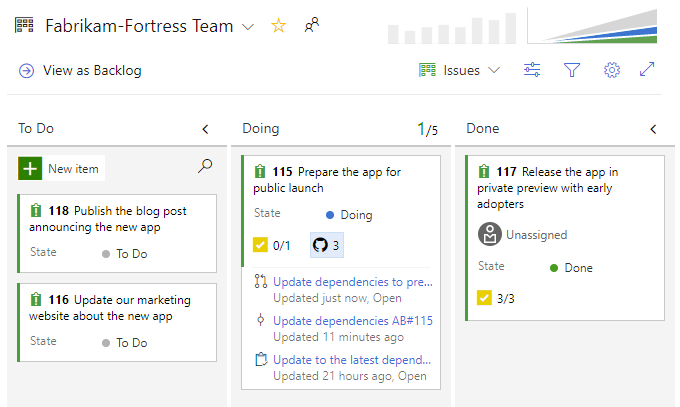Łączenie zatwierdzeń, żądań ściągnięcia, gałęzi i problemów z elementami roboczymi w usłudze Azure Boards
Azure DevOps Services | Azure DevOps Server 2022 — Azure DevOps Server 2019
W tym artykule dowiesz się, jak połączyć elementy robocze z zatwierdzeniami usługi GitHub, żądaniami ściągnięcia i gałęziami po połączeniu projektu usługi Azure Boards z repozytorium GitHub. Składnię #mention można użyć dla zatwierdzeń i gałęzi lub dodać link zatwierdzenia, żądania ściągnięcia lub gałęzi usługi GitHub bezpośrednio z elementu roboczego usługi Azure Boards.
Uwaga
Dzięki aplikacji Azure Boards dla usług GitHub usługi Azure Boards i Azure DevOps Services integrują się z repozytoriami GitHub.com i GitHub Enterprise Server. Usługa Azure DevOps Server 2019 i nowsze wersje obsługują integrację tylko z repozytoriami GitHub Enterprise Server. Integracja z innymi repozytoriami Git nie jest obsługiwana.
Wymagania wstępne
| Kategoria | Wymagania |
|---|---|
| uprawnienia | współautor zarówno do projektu usługi Azure Boards, jak i repozytorium GitHub. |
| połączenia programu Project | Projekt usługi Azure Boards jest połączony z repozytorium GitHub, w którym znajdują się zatwierdzenia, pull requesty i gałęzie, do których lub od których chcesz utworzyć łącze. Aby uzyskać więcej informacji, zobacz Integracja z usługą Azure Boards-GitHub. |
Uwaga
Projekty korzystające z modelu procesów Hostowany XML wymagają aktualizacji typów elementów roboczych w celu wyświetlenia sekcji Programowanie i typów linków usługi GitHub. Aby uzyskać więcej informacji, zobacz Aktualizowanie definicji XML dla wybranych typów elementów roboczych.
Użyj AB# polecenia , aby połączyć się z usługą GitHub do elementów roboczych usługi Azure Boards
Z poziomu zatwierdzenia usługi GitHub, żądania ściągnięcia lub problemu użyj następującej składni, aby utworzyć link do elementu roboczego usługi Azure Boards.
AB#ID Wprowadź tekst komunikatu zatwierdzenia. W przypadku żądania ściągnięcia lub problemu wprowadź AB#ID wartość w tytule lub opisie. Użycie AB#ID w komentarzu nie powoduje utworzenia linku do elementu roboczego.
Uwaga
Łączenie z usługą GitHub wymaga usługi Azure DevOps Server 2019 Update 1 lub nowszej wersji.
AB#{ID}
Na przykład AB#125 linki do elementu roboczego o identyfikatorze 125.
Możesz również wprowadzić komunikat zatwierdzenia lub żądania ściągnięcia, aby przenieść element roboczy. System rozpoznaje fix, fixesi fixed, i stosuje go do elementu #-mention, który następuje poniżej. Wymienione elementy robocze przechodzą do pierwszego stanu skojarzonego ze stanem kategorii Rozwiązane przepływ pracy. Jeśli żaden stan nie jest skojarzony z rozwiązaniem Resolved, element roboczy przechodzi do stanu skojarzonego z stanem ukończonego przepływu pracy kategorii. Aby uzyskać więcej informacji, zobacz How workflow category states are used in Azure Boards backlogs and boards (Jak są używane stany kategorii przepływu pracy w listach prac i tablicach usługi Azure Boards).
Zapoznaj się z poniższą tabelą przykładów:
| Komunikat zatwierdzenia lub żądania ściągnięcia | Akcja |
|---|---|
Fixed AB#123 |
Łączy i przenosi element roboczy do kategorii Stan rozwiązanego przepływu pracy lub, jeśli żaden nie jest zdefiniowany, to kategoria Ukończono stan przepływu pracy. |
Adds a new feature, fixes AB#123. |
Łączy i przenosi element roboczy do kategorii Stan rozwiązanego przepływu pracy lub, jeśli żaden nie jest zdefiniowany, to kategoria Ukończono stan przepływu pracy. |
Fixes AB#123, AB#124, and AB#126 |
Linki do elementów roboczych usługi Azure Boards 123, 124 i 126. Przenosi tylko pierwszy element, 123 do kategorii Stan rozwiązanego przepływu pracy lub, jeśli żaden z nich nie jest zdefiniowany, a następnie kategoria Ukończony stan przepływu pracy. |
Fixes AB#123, Fixes AB#124, Fixes AB#125 |
Linki do elementów roboczych usługi Azure Boards 123, 124 i 126. Przenosi wszystkie elementy do kategorii Stan rozwiązanego przepływu pracy lub, jeśli żaden z nich nie jest zdefiniowany, a następnie kategorię Ukończono stan przepływu pracy. |
Fixing multiple bugs: issue #123 and user story AB#234 |
Linki do problemu 123 w usłudze GitHub i elementu roboczego usługi Azure Boards 234. Nie są wykonywane żadne przejścia. |
Uwaga
Jeśli połączono to samo repozytorium GitHub z projektami zdefiniowanymi w co najmniej dwóch organizacjach usługi Azure DevOps, może zostać wyświetlone nieoczekiwane łączenie wzmianki AB# . Aby uzyskać więcej informacji, zobacz Rozwiązywanie problemów z połączeniem. Z tego powodu zalecamy połączenie repozytorium GitHub tylko z projektami zdefiniowanymi w jednej organizacji usługi Azure DevOps.
Po dodaniu linku do elementu roboczego przy użyciu programu AB#te linki są wyświetlane w sekcji Programowanie żądania ściągnięcia.

Tworzenie gałęzi GitHub na podstawie elementu roboczego
Aby utworzyć gałąź usługi GitHub bezpośrednio z poziomu elementu roboczego, wykonaj następujące kroki:
Na tablicy znajdź element roboczy, z którego chcesz utworzyć gałąź usługi GitHub.
Wybierz pozycję
 Akcje elementów roboczych>Nowa gałąź GitHub.
Akcje elementów roboczych>Nowa gałąź GitHub.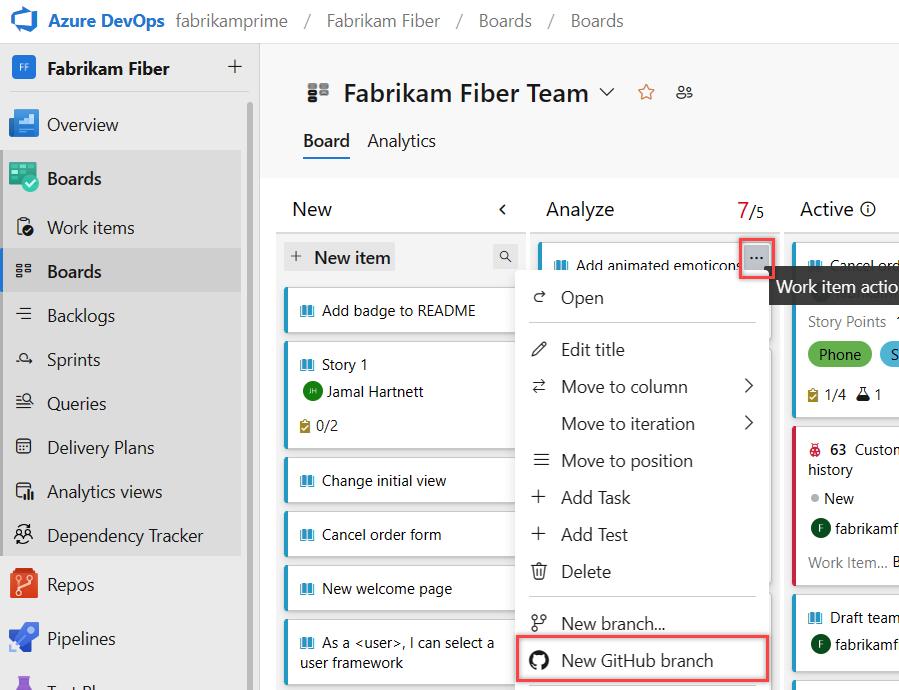
W oknie dialogowym Tworzenie gałęzi GitHub wprowadź nazwę gałęzi i wybierz repozytorium GitHub i gałąź podstawową.
Wybierz pozycję Utwórz.
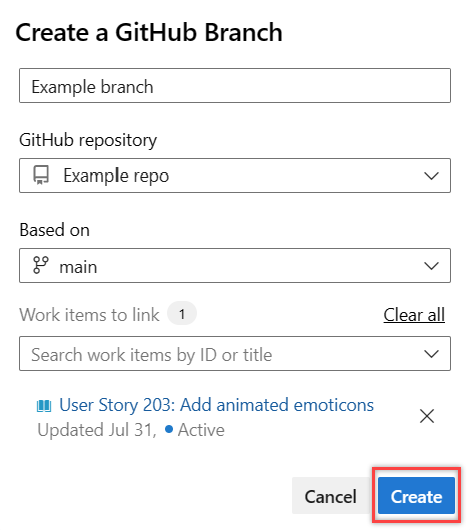
Usługa Azure Boards tworzy gałąź w określonym repozytorium GitHub i łączy ją z elementem roboczym. Aby uzyskać więcej informacji, zobacz Integracja z usługą Azure Boards-GitHub.
Dodawanie linku elementu roboczego do gałęzi GitHub, zatwierdzenia lub żądania ściągnięcia
Uwaga
Łączenie z usługą GitHub wymaga usługi Azure DevOps Server 2019 Update 1 lub nowszej wersji.
Otwórz element roboczy i przejdź do karty Linki .
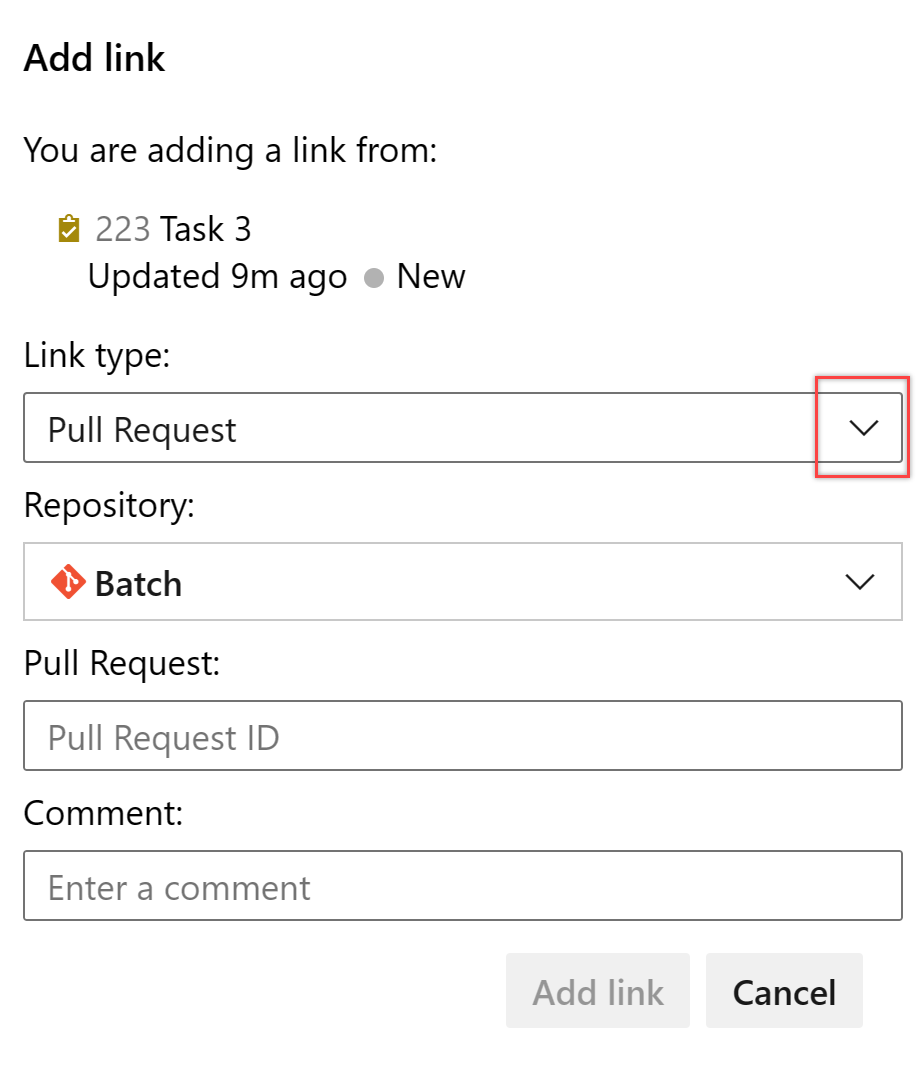
W oknie dialogowym Dodawanie linku wybierz jeden z typów linków usługi GitHub, wybierz repozytorium GitHub, wprowadź adres URL gałęzi GitHub, zatwierdzenia lub żądania ściągnięcia, a następnie wybierz pozycję Dodaj link.
W poniższym przykładzie dodamy link do żądania ściągnięcia usługi GitHub.
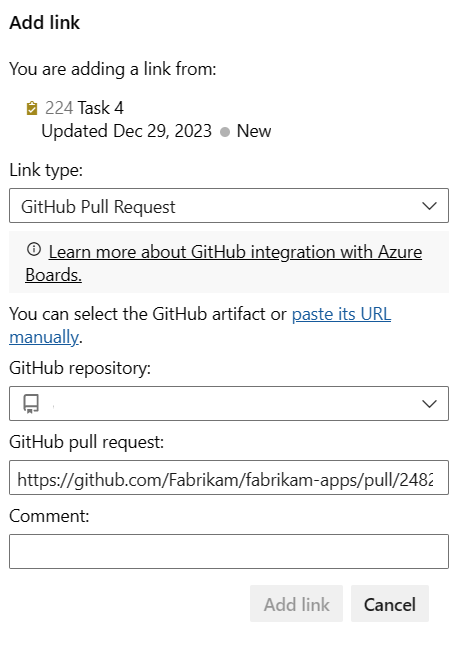
Usługa Azure Boards kończy sprawdzanie, aby upewnić się, że wprowadzono prawidłowy link. Repozytorium Połączone z usługą GitHub musi być połączone z projektem usługi Azure Boards lub walidacja kończy się niepowodzeniem.
Uwaga
Jeśli używasz serwera Azure DevOps Server i serwera GitHub Enterprise Server, występuje opóźnienie podczas kończenia linków AB#. Mamy projekt "wypychania i ściągania" do ściągania ze zdarzeń usługi GitHub co godzinę w przypadku zmian przyrostowych w zatwierdzaniu, żądaniu ściągnięcia i problemu.
Wyświetlanie lub otwieranie linków z sekcji Programowanie
Sekcja Programowanie w formularzu elementu roboczego zawiera linki utworzone do zatwierdzeń usługi GitHub i żądań ściągnięcia za pomocą ikony ![]() usługi GitHub.
usługi GitHub.
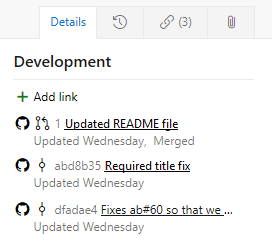
Wybierz podany link, aby otworzyć zatwierdzenie lub żądanie ściągnięcia w usłudze GitHub.
Wyświetlanie obiektów usługi GitHub na tablicy
Dzięki włączeniu adnotacji usługi GitHub na tablicy można szybko otwierać połączone zatwierdzenia, żądania ściągnięcia lub problemy w usłudze GitHub, aby uzyskać więcej szczegółów. Aby uzyskać więcej informacji, zobacz Dostosowywanie kart.